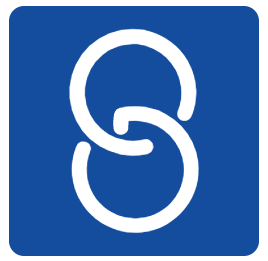S&G
Staff & Go
Created Sep 13, 2024Ajouter l'étape de signature à un entretien
Qui est concerné par cette fiche ? Les Admins RH en tant que responsables du paramétrage
Cette fiche pratique a pour but de vous guider étape par étape dans l'ajout d'une étape de signature à la fin des entretiens.
2
Well done!
Create how-to guides like this in a snap. Get Tango now.